MP4動画から音声を抽出すれば、それを思う存分に再生・加工したりできるようになりまね。しかし、ネットではMP4を音声に変換するための、無料使いのツールは多種多様ではありますが、どちらが使い勝手が良いか迷っていますよね。本文はWindows10/11などのパソコンとiPhone/Androidのスマホで、無料でMP4から音声を抽出できる方法や使いやすいフリーサイト/ソフトをまとめて解説します。また、無劣化でMP4の音声を抽出する方法も一緒に説明しますので、ご参照になれば!
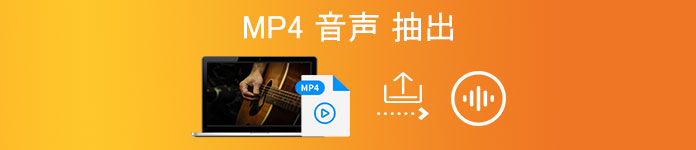
MP4 音声 抽出
動画から音声を抽出する場合、インストールすることのないフリーサイトはとても良い選択ですよね。AnyMP4 フリービデオ変換は無料かつ使いやすいオンライン動画・音声変換サービスとして、800以上の動画・音声フォーマットをサポートしています。このフリーサイトを使えば、ブラウザだけでMP4動画から音声を抽出して、MP3、AAC、AC3、WMA、WAVなどの汎用的形式として保存できます。操作手順がシンプルな他、一切課金するところもなく、MP4から音声を無料抽出するための良い選択だと評価されています。
| 種類 | フリーサイト |
| 対応OS | WindowsとMac OS両方のウェイブ |
| 対応入力形式 | MP4/MTS/MKV/AVI/MPG/MPEG/RMVB/WMVなど汎用的動画形式、MP3/MP2/AAC/AC3/WAV/WMAなど一般的音声形式 |
| 対応出力形式 | MP3、AAC、AC3、WMA、WAV、AIFF、FLAC、MKA、M4A、M4B、M4Rなど通用的音声ファイル |
| 変換効果 | 解像度やエンコーダー、ビットレートなどを設定可能で、無劣化で動画から音声を抽出できます。 |
| 搭載機能 | 音声品質設定、パッチ変換、動画から音声の抽出、音声の相互変換 |
| 操作感 | ダウンロード・インストールすることなく、数回クリックだけで変換できて、とても便利です。ただし、ネット状況の影響を受けやすいので、安定性に乏しいです。 |
| メリット | 1.複数の動画・音声ファイルを同時に追加して、高速度でパッチ変換可能です。 2.完全無料で利用可能なオンラインサービスではあります、音声変換の面では専門的変換ソフトに劣らず機能できます。 3.出力のメディアフォーマットは、Facebook、YouTubeなどのサイトとオーディオプレーヤー、モバイルデバイスと互換性があります。 4.ウイルスや広告、スパイウェア、アドウェアなどは一切なく、安全性は100%保証できます。 |
| デメリット | 1.ネット状況が悪くなると、スムーズに機能しないかもしれません。 2.専門的PC変換ソフトに比べたら、性能・機能の面ではやはり足りません。 |
AnyMP4 フリービデオ変換でMP4から音声を抽出する方法
ステップ1:公式サイトにアクセスして、「ファイルを追加」ボタンをクリックして、「AnyMP4 Launcher」をダウンロード・インストールます。
ステップ2:再び「ファイルを追加」ボタンをクリックして、MP4動画ファイルを追加します。
ステップ3:最後に出力の音声形式を指定してから、「変換」ボタンをクリックすればいいです。
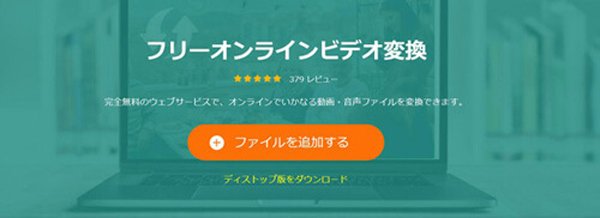
AnyMP4 フリービデオ変換
AnyMP4 動画変換 究極は強力かつ専門的動画変換・編集ソフトとして、動画・音声の相互変更や動画から音声の抽出に対応しています。1000以上のメディアフォーマットをサポートしているので、MP4から音声を抽出してMP3、AAC、AC3、AIFFなど通用的音声形式として保存できます。技術を活用したので、ロスレスかつ高速度で動画/音声を変換/編集できます。また、音声カット、音量調整、音ズレ補正といった実用的な音声編集機能も搭載しているので、取り出した音声に気軽に手を加えたりも可能です。
| 種類 | 無料版と有料版両方あり |
| 対応OS | Windows 11/10/8/7 Mac OS 10.10以降 |
| 対応入力形式 | MTS、MP4、MKV、AVI、MPG、MPEG、RMVB、WMVなど汎用的動画形式、MP3、MP2、AAC、AC3、WAV、WMAなど一般的音声形式、及びHD 動画、4K UHD 動画、4K UHD エンコード |
| 対応出力形式 | MP3、AAC、AC3、AIFF、AMR、AU、FLACなど汎用的音声形式、MP4、MOV、M4V、AVI、WMV、MKV、MPGなど汎用的動画形式、MP4、MKV、WebM、TS、MOV形式のHDビデオ、3Dビデオ及び4K UHDビデオ |
| 変換効果 | 最新加速技術と優れた動画処理技術を活用して、無劣化かつ高速度で変換・編集可能です。 |
| 操作感 | インターフェースが明瞭で、動作も軽く、カスタマイズ設定もできます。初心者であっても楽に使えます。 |
| 搭載機能 | 動画・音声変換、動画・音声編集、品質強化など |
| デメリット | 1.試用版では変換する時間はファイルごと5分に限られています。2.高速変換やパッチ変換をしたいなら、有料版を購入する必要があります。3.体験版では、動画強化、動画圧縮といった付属機能に時間制限があります。 |
上記のボタンにより、AnyMP4 動画変換 究極をダウンロード・インストールして実行します。

MP4ファイルを追加
追加された動画ファイルの右にある「✂」アイコンをクリックして、動画の開始・終了時点を設定することでMP4を カットして、必要な部分のみを保存できます。

MP4ファイルをカット
「変換」インターフェースに戻り、右上の「出力形式(すべてに適用)」のドロップダウンリストを開いて、「オーディオ」タブから必要な音声ファイルを指定します。その後、「⚙」アイコンをクリックすれば、出力ファイルのパラメーターを設定できます。
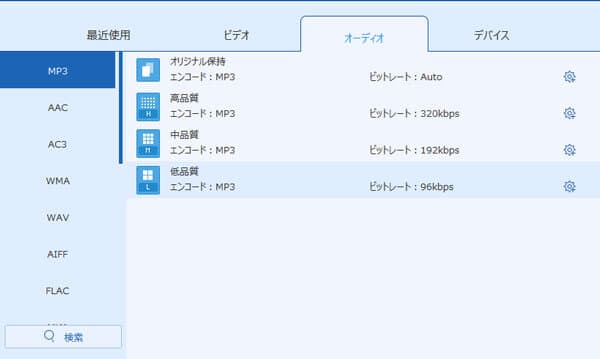
出力形式を選択
最後に、「変換」画面で保存先を指定し、「すべて変換」ボタンをクリックすれば、指定した形式の音声ファイルはMP4から抽出され、ローカルに保存できます。

MP4から音声を抽出・保存
VLC Media Playerは、定番の無料マルチメディアプレーヤーとして広く知られるようになりますが、実用的な変換機能も搭載しています。汎用的動画・音声形式をサポートしているので、それを使えば、完全無料でMP4などの動画をMP3、WMA、AACといった様々な音声形式に変換できます。
| 種類 | フリーソフト |
| 対応OS | Windows XP/Vista/7/8/8.1/10/11、Mac OS X 10.7.5 以降、Android |
| 対応入力形式 | MP4/AVI/FLV/MKV/MOV/WMV/VOBなどの動画・音声形式、DVDディスク/DVDフォルダ/DVD IFOファイル/DVD ISOファイル、Blu-rayビデオ |
| 対応出力形式 | MP3/AAC/AC3/AIFF/AMR/AU/FLACなど汎用的音声形式、MP4/MOV/M4V/AVI/WMV/MKV/MPGなど汎用的動画形式 |
| 変換効果 | 性能があまり高くなく、ファイルの出力品質は落ちてしまう場合はよくあります。 |
| 操作感 | インターフェースが見にくく、動作もあまり軽快ではなく、シンプルに操作できません。 |
| 搭載機能 | ファイル、ディスク、ウェブカム、デバイス、ストリームの再生、動画・音声形式の変換、基本的な動画編集、DVDダピングなど |
| メリット | 1. ファイル、ディスク、ウェブカム、デバイス、ストリームなどはいずれも無料で再生可能です。 2. WindowsとMac両方をサポートしているほか、対応可能なフォーマットも非常に多いです。 3. 完全無料で利用可能ながらも、動画・音声の変換の面では完成度が高いです。 |
| デメリット | 1. 機能が多すぎるだけに、インターフェースが複雑になり、シンプルに操作できません。 2. 性能があまり高くなく、動作も重いです。変換したファイルの品質が落ちてしまったり、利用中に遅延が出たり時があります。 |
VLCメディアプレーヤーでMP4から音声を抽出する手順
ステップ1:VLC Media Playerをインストール・実行し、左上の「メディア」タブから「変換/保存」をクリックします。
ステップ2:「追加」ボタンによりMP4ファイルを追加した後、「変換/保存」ボタンをクリックします。
ステップ3:最後に、「プロファイル」から必要な出力音声形式を設定してから「開始」をクリックすればいいです。
iPhoneスマホでMP4動画を音声に変換するには、専門的変換アプリを利用できます。ここでは、音声抽出 - 動画TOオーディオ 動画から音声抽出という口コミの良いアプリをお勧めします。音声抽出 - 動画TOオーディオ 動画とは動画から音声の抽出に特化しているアプリです。それを利用すれば、iPhoneに保存しているMP4動画をWAV、FLACなど通用的音声ファイルに変換できます。無料で利用できるほか、操作方法もシンプルで、今はとても評判が良いです。
| 種類 | 無料アプリ(App内に課金アイテムあり) |
| 対応OS | iOS 9.3以降 |
| 対応入力形式 | MP4、WOV |
| 対応出力形式 | M4A、MP2、WAV、FLAC、CAF、AIFF、AIFC |
| 変換効果 | 性能があまり高くなく、ファイルの出力品質は落ちてしまう場合はよくあります。 |
| 操作感 | デザインがよく、インターフェースも分かりやすく、初心者でも楽に操作できます。 |
| 搭載機能 | 音声抽出、抽出した音声の共有、音声再生 |
| メリット | 1. ファイル、ディスク、ウェブカム、デバイス、ストリームなどはいずれも無料で再生可能です。 2. WindowsとMac両方をサポートしているほか、対応可能なフォーマットも非常に多いです。 3. 完全無料で利用可能ながらも、動画・音声の変換の面では完成度が高いです。 |
| デメリット | 1. 無料で利用できますが、アプリ内の広告を削除するには課金する必要があり、また広告削除機能は自動継続課金となります。 2. 性能があまり高くなく、利用中にエラーが起こって抽出したファイルが消えてしまう場合があります。 専門的PC変換ソフトより、対応可能なフォーマットが少なく、搭載機能もかなり少ないです。 |
音声抽出 - 動画TOオーディオ 動画でMP4から音声を抽出する手順
ステップ1:まずはGoogle Playからアプリを無料ダウンロードして実行します。
ステップ2:ローカルから変換したいMP4動画を選んで追加します。
ステップ3:「抽出設定」で出力形式やファイル名、アーティストなどを必要に応じて設定してから、右下の「抽出」ボタンを押せばいいです。
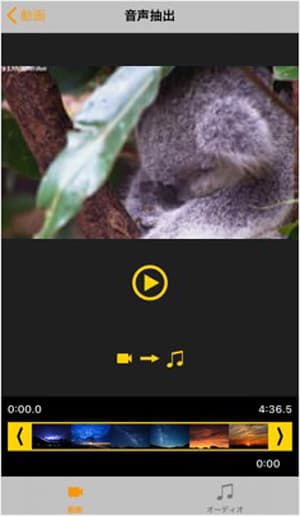
音声抽出 - 動画TOオーディオ 動画
Androidのユーザーなら、iPhoneと同じように、スマホ対応可能な変換アプリを使えばスマホでMP4から音声を抽出できます。ネットではそのようなアプリは山ほど多く存在していますが、ここでは「動画からmp3 - mp3 変換」というアプリを推薦いたします。そのアプリを利用すれば、MP4やMKV、FLVなど通用的形式の動画ファイルから音声を抽出してMP3とAACとして保存できます。
| 種類 | 無料アプリ(課金アイテムあり) |
| 対応OS | Android 4.3 以上 |
| 対応入力形式 | MP4、MKV、FLV、AVI、WMV |
| 対応出力形式 | MP3、AAC |
| 変換効果 | 性能があまり高くなく、ファイルの出力品質は落ちてしまう場合はよくあります。 |
| 操作感 | パフォーマンスが綺麗で、シンプルかつ快適に操作できます。 |
| 搭載機能 | 音声カット、出力品質設定、音量調節、データ共有 |
| メリット | 1.完全無料でMP4をMP3・AACの音声に変換できるほか、抽出した音声を音楽と着信音として保存するのも可能です。 2.変換機能のほか、音声の切り取りや音量調節などの編集機能も搭載しています。 3.ビットレートは最大で320kb/sに設定可能で、無劣化での音声抽出は実現できます。 4.フェードイン、フェードアウト機能によって音声をカットしても音ズレは殆ど出ません。 |
| デメリット | 1.一部の機能を課金せず利用するには、動画広告を見なければなりません。2.音声カットの機能は使いにくく、音声ファイルを的確に取り除かない場合があります。 3.日本語に対応できず、英語苦手な方には不親切かもしれません。 |
「動画からmp3 - mp3 変換」でMP4から音声を抽出する手順
ステップ1:まずはGoogle Playからアプリを無料ダウンロードして実行します。
ステップ2:変換したいMP4をソフトまで追加してから、「出力フォーマット」と「ビットレート」を必要に応じて設定できます。
ステップ3:最後にメタ情報を編集して、「変換」ボタンをクリックすればいいです。
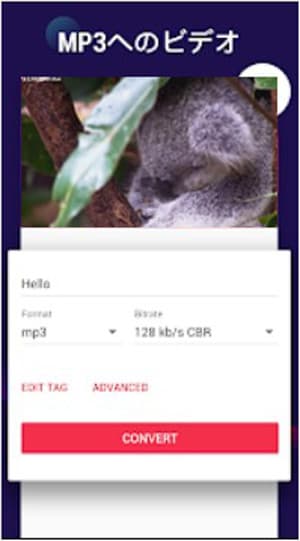
動画からmp3 - mp3 変換
以上はPCとスマホで、MP4から音声を無料で抽出するための方法や使いやすい抽出ツールを詳説しました。中には無料で利用可能なフリーサイト/ソフト/アプリもあれば、無劣化かつ高速度での変換を誇るシェアソフトもあります。上記の通り、どの方法やツールもそれぞれの一長一短があります。変換アプリと言えば、場所にとらわれず、何時でも自由にMP4から音声を取り出せますが、無劣化での音声抽出や高度な音声編集はできません。
もちろん、MP4 音声 変換に対応可能なフリーサイト/ソフトも多くありますが、ソフト性能や付属機能の面では、やはり専門的な動画・音声変換・編集ソフトには及べないのではないでしょうか。それで、今後は必要があれば、どうぞ実際に試用してみることで、自分には最適な方法を採用したほうがよいと思います。因みに、上記のシェアソフトであれ無料ダウンロードできますよ。
推薦文章

本文は、無料で使えるMP4をWMAに変換するソフトおよびオンラインサイトをご紹介しましょう。

MP3などの音楽ファイルのサイズを小さくして、圧縮したいなら、本文では、MP3音楽ファイルを圧縮する方法を徹底解説しましょう。

このページには、FLVからMP3を抽出することを例にして、音楽の抽出方法をみんなにご紹介いたします。ご参考になれるように!

そこで、この文章により、無劣化でWebMファイルをMOV形式に変換する方法をご紹介したいと思います。